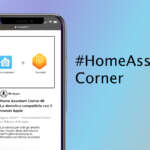Home Assistant e Sonoff: Come integrarli
Reading Time: 3 minutesHome Assistant e Sonoff possono lavorare insieme in maniera molto efficiente e l’integrazione avviene in maniera veloce ed intuitiva: vediamo come.
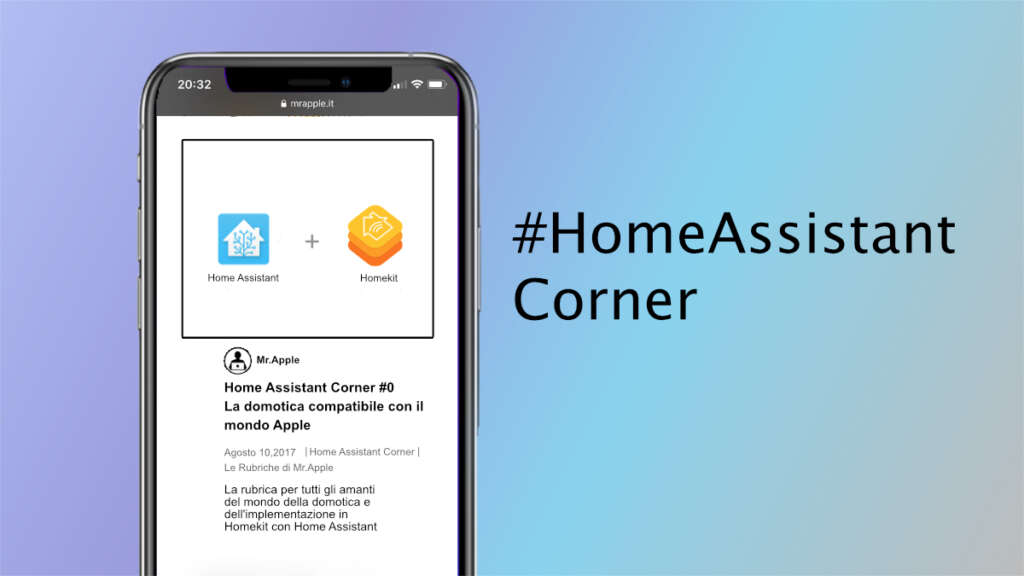
Nell’ultimo articolo, abbiamo visto come integrare Alexa in maniera del tutto gratuita nel nostro Hub domestico preferito: oggi torniamo a parlare di integrazione di dispositivi, ovvero i Sonoff.
Come per tutti gli elementi che vengono visti da HA, anche in questo caso, una volta integrati, potranno essere esportati sia all’interno di HomeKit sia su Alexa.
PREMESSA
Il dispositivo utilizzato per la seguente guida è un Sonoff Basic, con firmware Tasmota.
Abbiamo preferito utilizzare il firmware Tasmota perché offre maggiori funzionalità, tra cui un’utile interfaccia web.
La guida, ovviamente, vale anche per gli altri modelli, i quali esporteranno le varie entità in base alle funzionalità messe a disposizione dal modello in vostro possesso.
Home Assistant e Sonoff: Creare l’utente
La prima cosa che dobbiamo fare è la creazione dell’utente, che verrà poi utilizzato per la comunicazione tra i vari dispositivi.
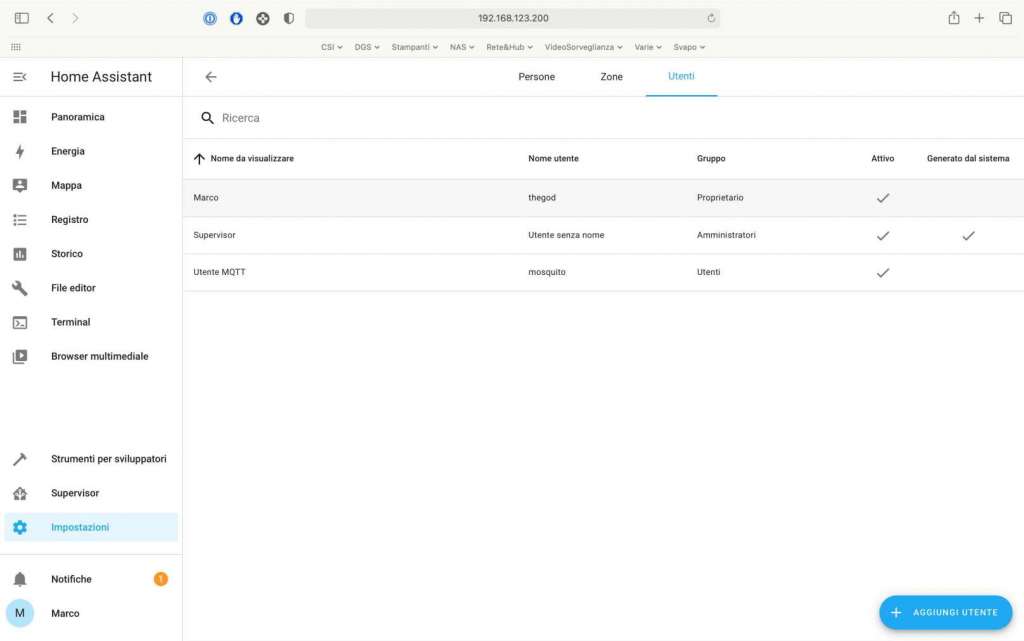
I passaggi per la creazione sono:
- Dalla plancia di HA, andate sotto Impostazioni;
- In basso, selezionate Utenti;
- Fare click sulla voce “Aggiungi Utente”;
- Compilate i campi a piacimento.
Ricordate il nome utente e la password, in quanto sarà necessario più avanti.
Add-On Mosquitto Broker
Procediamo, a questo punto, all’installazione del Broker MQTT, ovvero alla componente server.
Nel nostro caso, abbiamo utilizzato gli add-on messi a disposizione del Supervisor di Home Assistant.
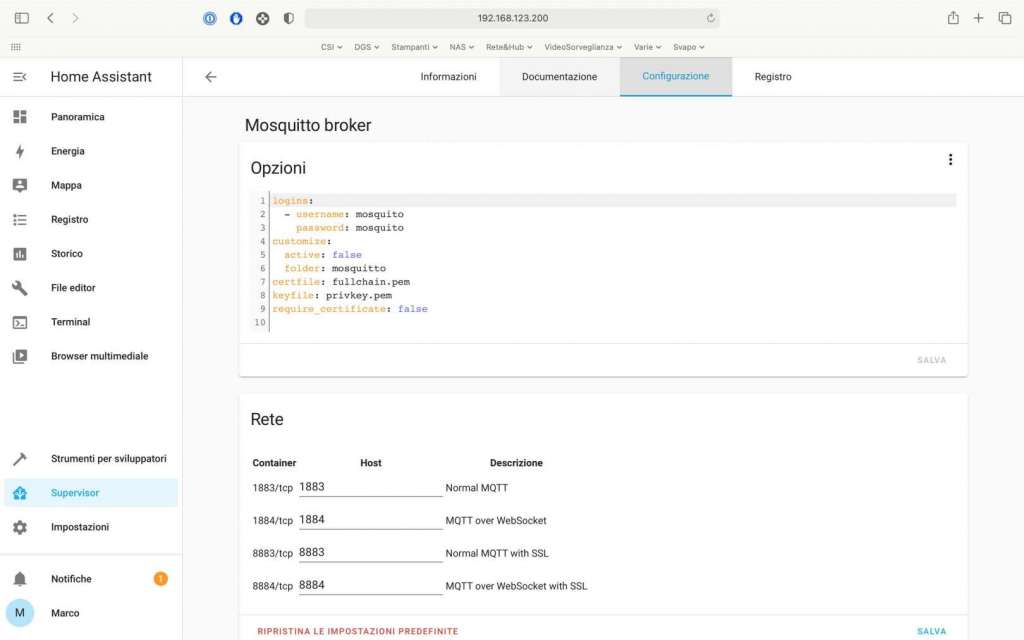
Per installare il componente basta semplicemente eseguire i seguenti passaggi:
- Fare click sulla voce Supervisor;
- Fare click sul Tab “Raccolta Componenti Aggiuntivi”;
- Cercate, nel relativo campo, Mosquitto Broker;
- Installate il componente senza avviarlo;
- Andate nella sezione “Configurazione” e inserite i valori di username e password, come nell’immagine.
- Salvate ed avviate.
A questo punto controlliamo nella sezione Registro non ci siano errori.
Integrazione MQTT
Il passaggio successivo è quello di installare la componente client per la comunicazione MQTT.
L’installazione avviene con i seguenti passaggi:
- Da Integrazioni, cercare la voce MQTT;
- Selezioniamo la voce MQTT;
- Prima di riavviare HA, entriamo nell’integrazione e selezioniamo la voce “Re-Configure MQTT”;
- Inserite il nome utente e la password creati in precedenza;
- Riavviare Home Assistant.
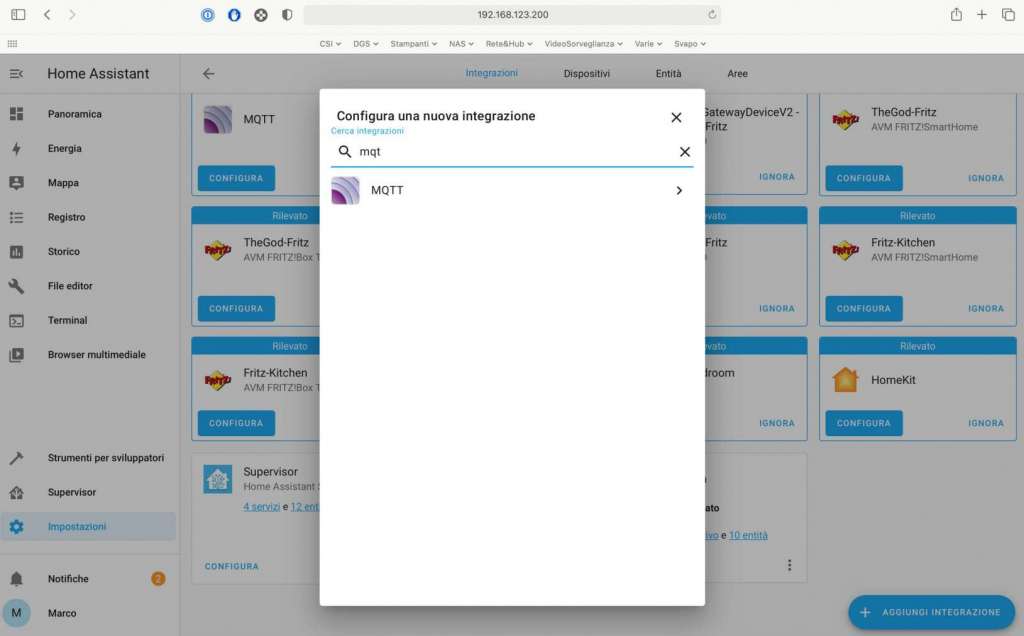
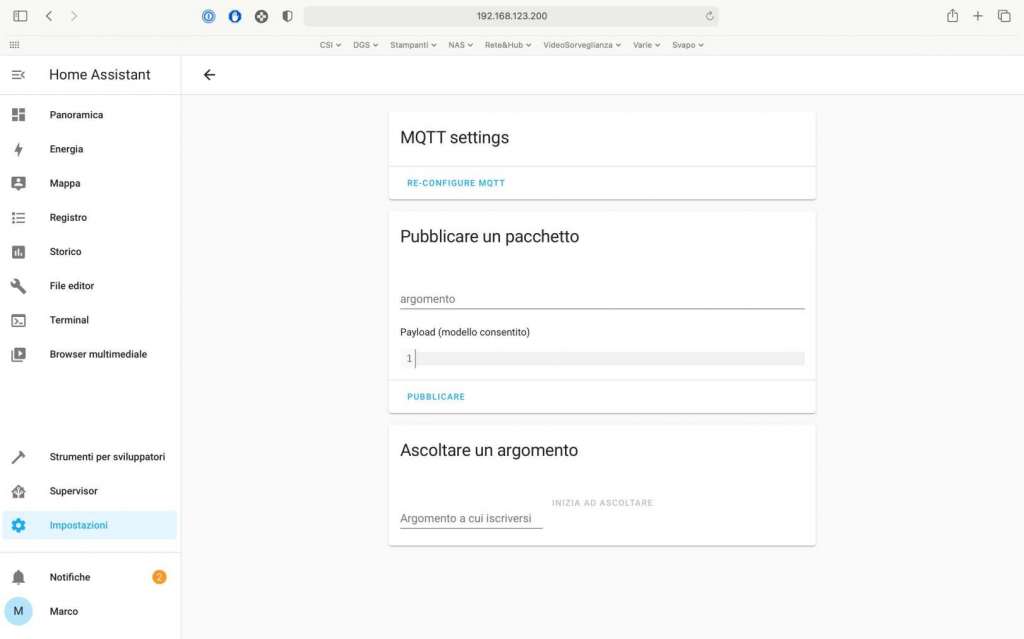
Home Assistant e Sonoff: Abilitiamo il componente Tasmota
L’ultimo passaggio da effettuare è quello di aggiungere l’integrazione Tasmota.
Come sempre avviene dalla voce Integrazioni, nella sezione Impostazioni del nostro HUB: seguite i passaggi e tutto sarà configurato.
Naturalmente, non sarà visibile nessun dispositivo in quanto deve essere configurata la sezione MQTT sul Sonoff.
Come potete vedere dal video, dovremo andare ad inserire i campi necessari al collegamento, ovvero:
- Indirizzo IP di HA;
- Porta di ascolto del broker;
- User;
- Password.
Una volta completata al configurazione, verrà vista in automatico da HA.
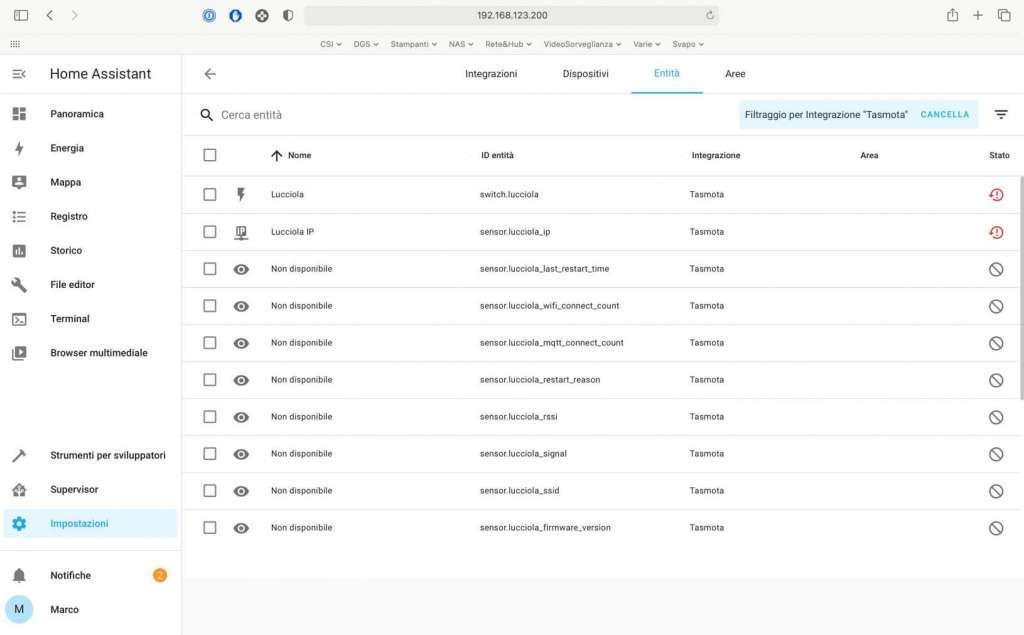
Conclusioni
Stiamo usando i nostri Sonoff da svariati mesi e il tutto funziona egregiamente.
Grazie all’installazione tramite la plancia, inoltre, i passaggi da eseguire sono estremamente semplici e veloci.
Come sempre abbiamo realizzato un video in cui mostriamo i vari passaggi.
Vi ricordo anche di seguirci sul nostro blog e sui nostri canali social per non perdere nessuna recensione e nessuna news.